Partages
Le partage permet de rendre des fichiers facilement accessibles à des utilisateurs précis, qu’ils soient internes ou externes à la plateforme. Dans le cadre de collaborations régulières, il permet de définir des droits d’accès précis, pour un travail collectif bien structuré. Pour des échanges ponctuels, des liens sécurisés offrent un accès rapide, sans complexité.
À tout moment, le propriétaire conserve le contrôle : chaque partage peut être consulté, modifié ou supprimé selon les besoins.
Cas d’Usage
- 👥 Travailler à plusieurs sur un dossier commun, chacun avec des permissions adaptées à son rôle.
- 🔗 Partager un fichier avec un contact externe sans créer de compte, via un lien temporaire et sécurisé.
- ✅ Accéder à des documents partagés par vos collaborateurs, selon les droits qui vous ont été accordés.
- 🛡️ Envoyer un fichier sensible tout en gardant la possibilité de bloquer l’accès à tout moment.
- 🧱 Garder la main sur la diffusion de vos contenus en suivant les partages enfants et en ajustant les permissions.
- 📁 Collaborer efficacement avec un partenaire externe, sans exposer l’ensemble de votre arborescence.
Conditions d’Accès
Depuis l’application Fichiers, deux permissions distinctes encadrent l’usage des fonctionnalités de partage :
-
La permission d’accès aux partages
-
Nécessaire pour consulter les fichiers partagés avec vous
-
Accessible aux comptes utilisateurs et invités
-
La permission d’administration des partages
-
Requise pour créer, modifier ou supprimer des partages
-
Requise pour créer des liens de partages
-
Réservée aux comptes utilisateurs disposant de cette autorisation
Partagé avec moi
Ce module permet de consulter les fichiers partagés par d’autres utilisateurs, avec la possibilité d’explorer ou de modifier leur contenu selon les permissions accordées.
Pour chaque fichier, le nom du propriétaire ainsi que les permissions accordées sont indiqués.
Par souci de confidentialité, l’origine du fichier partagé, qu’il provienne d’un espace personnel ou collaboratif, n’est pas affichée.
Partagé avec d'autres
Ce module permet de consulter, créer et gérer l’ensemble des fichiers partagés avec d’autres utilisateurs.
Gestion des Partages
Un fichier peut être partagé de deux façons :
- Depuis le Gestionnaire de fichiers via le menu
Partagerpuis l'actionNouveau Partage - Depuis ce module via le bouton
Nouveau Partage
Propriétés du partage :
- Nom du partage : nom du fichier tel qu’il apparaîtra aux destinataires
- Description du partage : informations complémentaires sur le contexte, l’usage ou le public cible
- État du partage : actif ou désactivé
- Fichier : nom et type du fichier original concerné
- Partagé depuis : type d’espace et chemin du dossier parent
- Permissions du fichier : permissions disponibles lors de la création du partage, en fonction des droits que possède l’utilisateur
- Si le fichier provient d’un espace personnel, toutes les permissions sont disponibles.
- Si le fichier provient d’un partage ou d'un espace collaboratif, seules les permissions déjà accordées à l’utilisateur peuvent être utilisées.
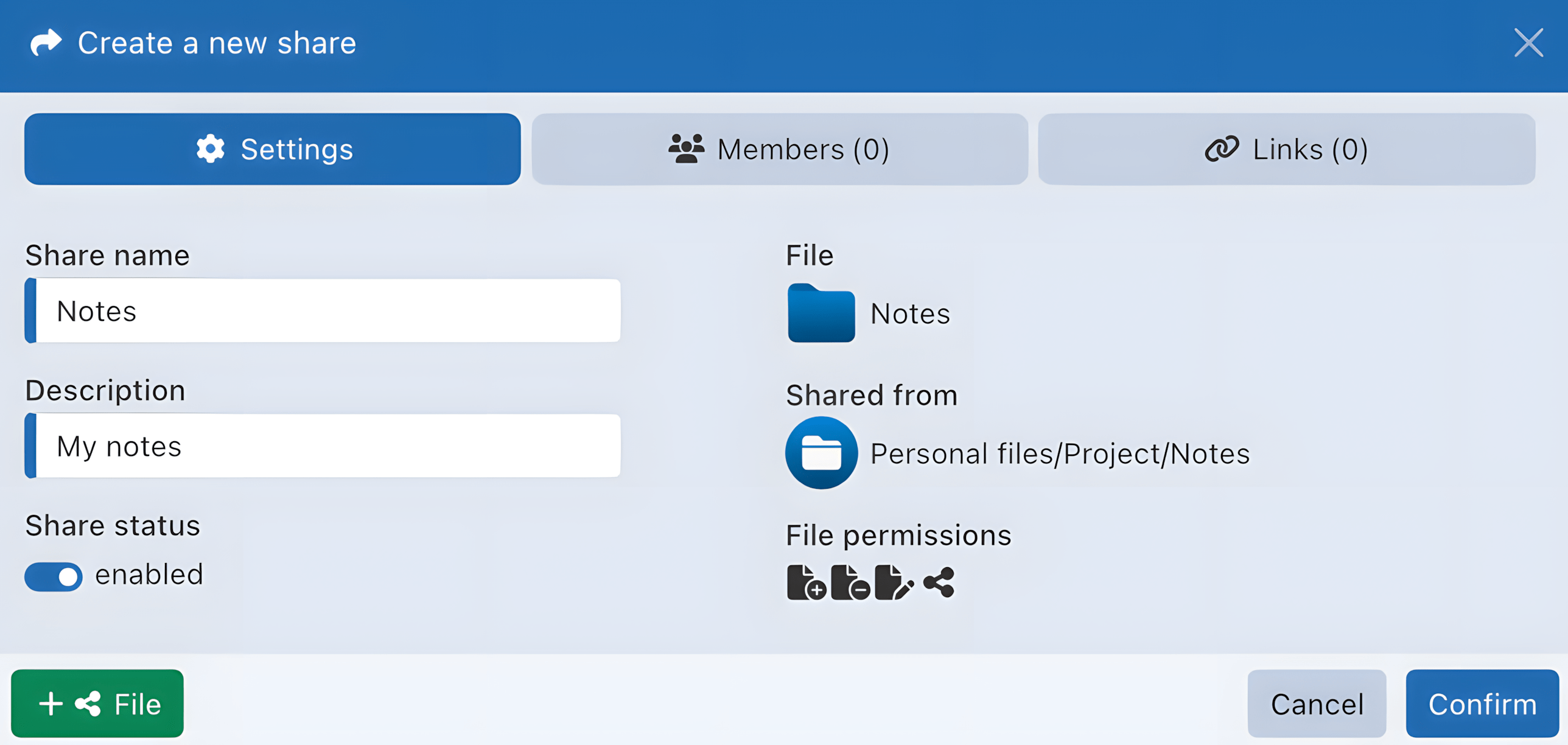
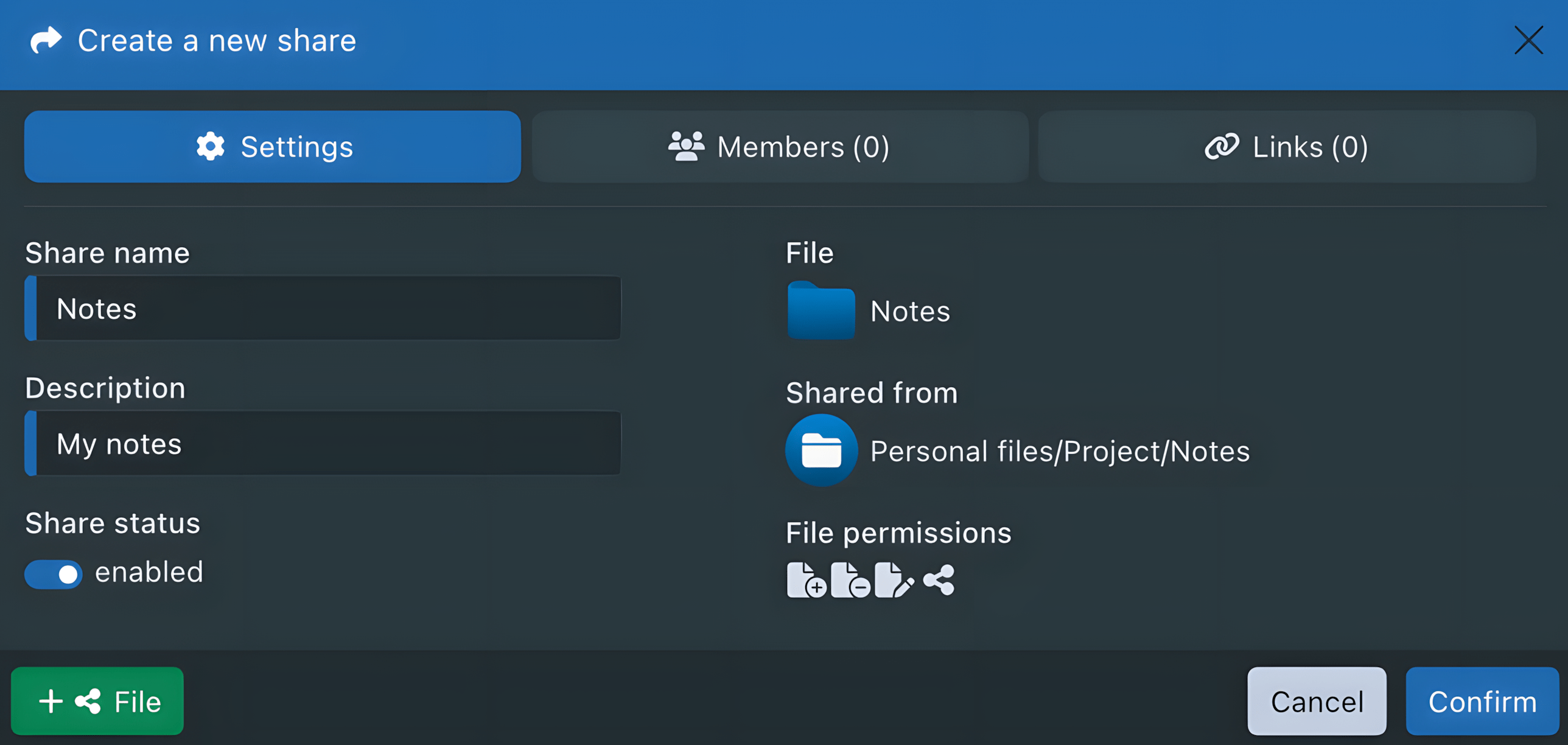
Gestion des Membres
Les membres d’un partage ne peuvent bénéficier que des permissions que son propriétaire détient sur le fichier.
Le propriétaire du partage peut accorder aux membres tout ou partie des permissions suivantes :
- Ajout (création, copie, envoi ...)
- Modification
- Suppression
- Partage
Le déplacement de fichiers implique de détenir les permissions Ajout et Suppression.
Gestion des Liens
Contrairement aux partages via liens, les liens créés depuis un partage sont attachés à celui-ci et sont administrables uniquement depuis ses paramètres.
Si le partage est supprimé les liens de partages sont, eux aussi, supprimés.
📚 Pour en savoir plus sur la génération d'un lien de partage, se référer à la section : Partagé via Liens
Gestion des Partages Enfants
Les membres disposant de la permission de partage peuvent à leur tour autoriser le partage de fichiers, ce qui peut entraîner la création de partages en cascade, y compris à destination d’utilisateurs qui ne sont pas membres du partage initial.
Afin d’éviter tout usage excessif ou non maîtrisé, le propriétaire d’un partage conserve un droit de contrôle sur l’ensemble des partages créés à partir de celui-ci — y compris les partages enfants.
Il peut alors :
- Consulter le nombre total de partages actifs issus du partage initial :
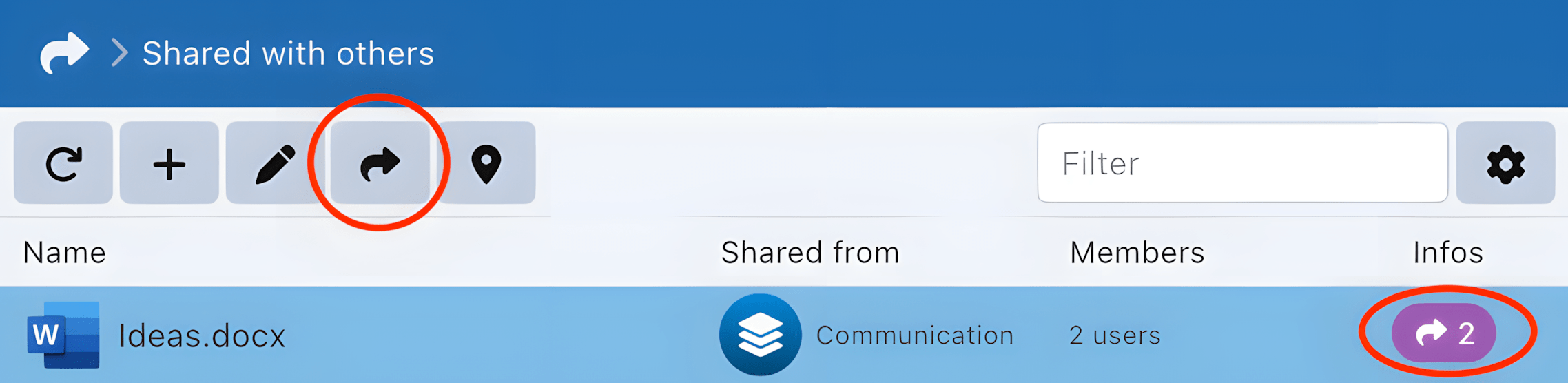
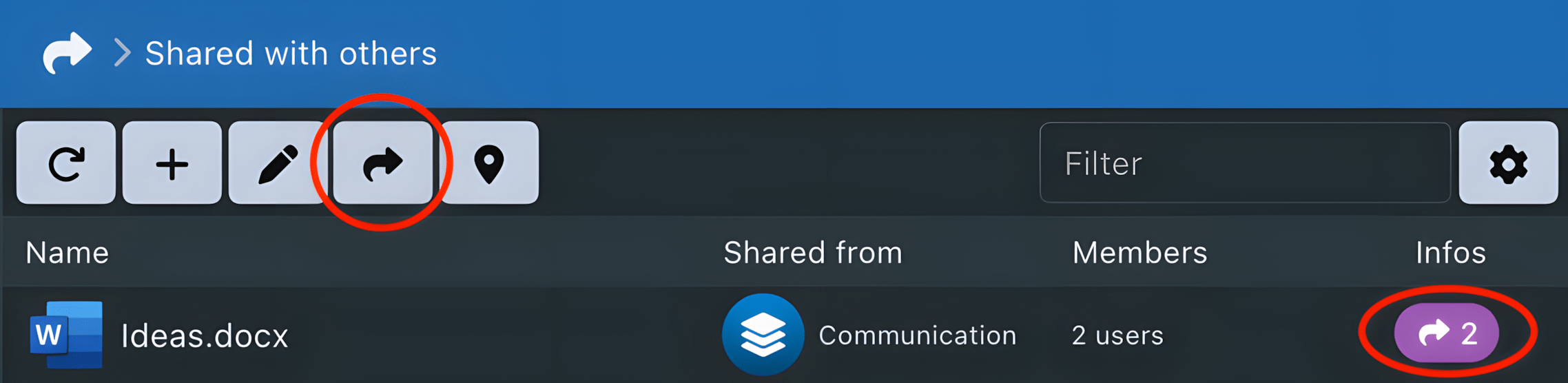
- Modifier ou supprimer chaque partage et ses enfants :
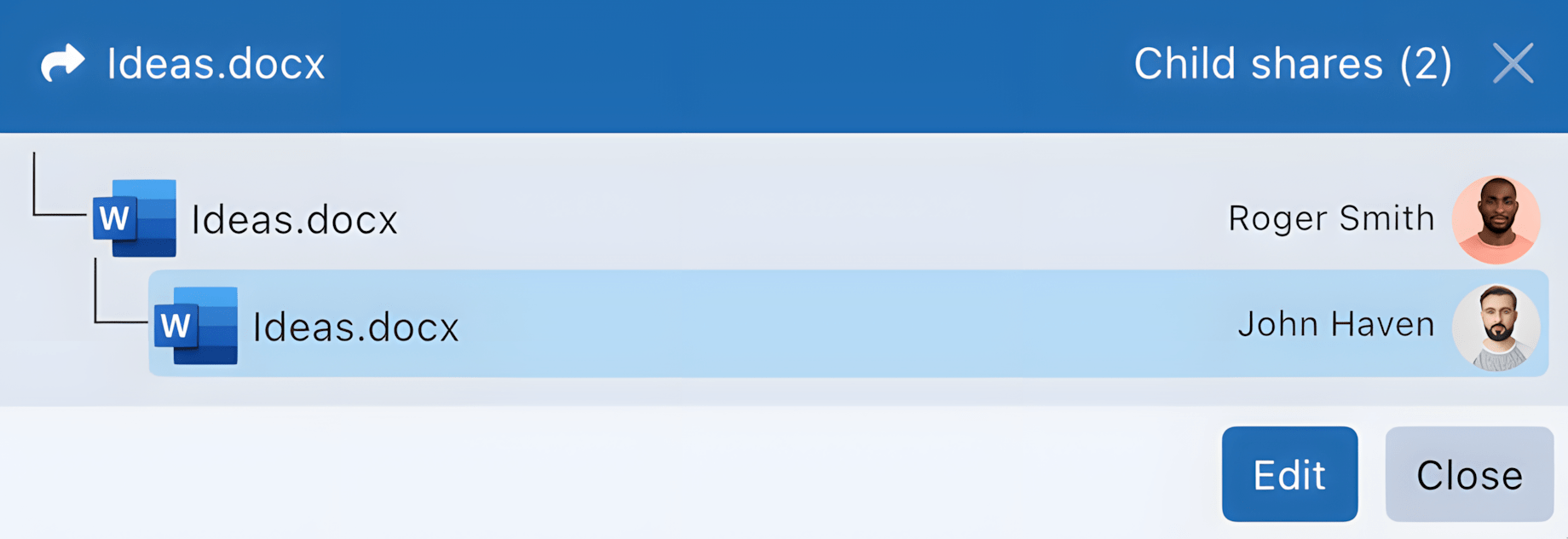
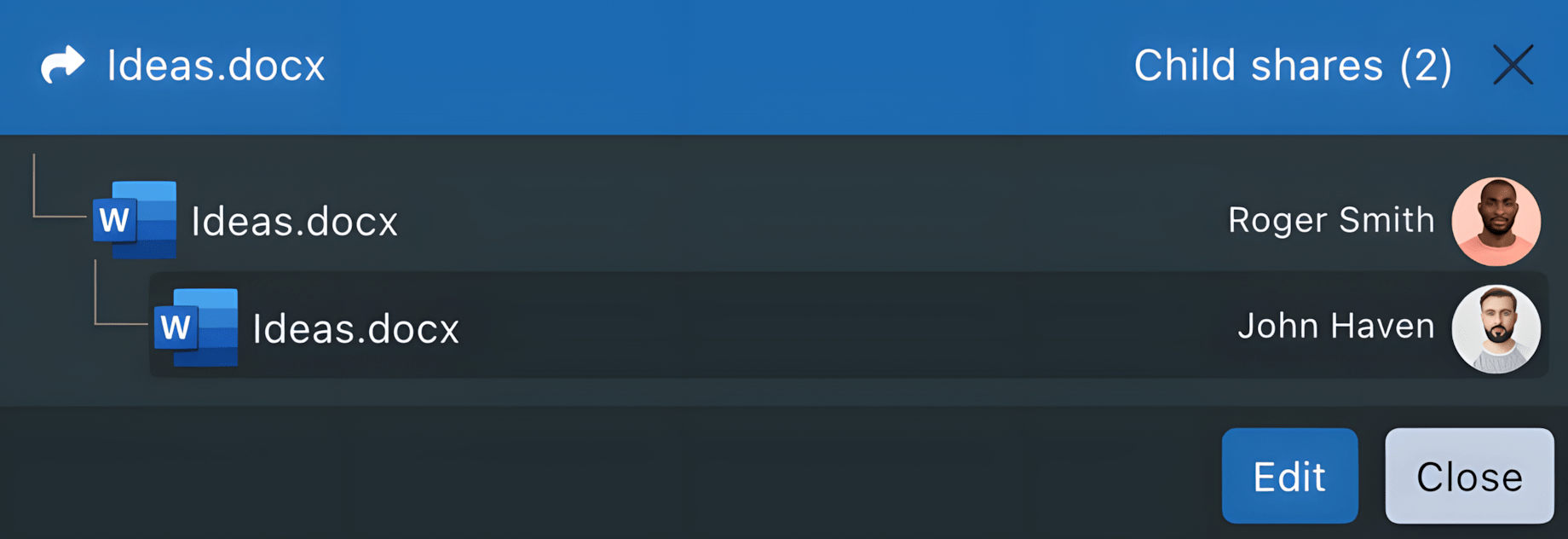
Si un membre est retiré d’un partage alors qu’il partageait des fichiers depuis celui-ci, ces partages, ainsi que leurs partages enfants, sont automatiquement supprimés.
Si un membre perd la permission de partage, les partages déjà créés ne sont pas supprimés : seule la possibilité d’en créer de nouveaux lui est retirée.
Partagé via Liens
Ce module permet de gérer l’ensemble des liens partagés avec des utilisateurs externes à la plateforme.
Il fournit une vue complète sur l’état de chaque lien : nombre d’accès, date d’expiration, présence d'un mot de passe, destinataire, etc. Les informations sur l’origine des fichiers et les permissions accordées sont également disponibles.


Seuls les liens créés depuis des fichiers sont administrables depuis ce menu. Les liens générés depuis des espaces collaboratifs ou des partages doivent être gérés directement depuis ces emplacements respectifs.
Création des Liens
La génération de liens est possible depuis l’espace personnel, les espaces collaboratifs ou les partages existants, sous réserve que les permissions accordées l’autorisent.
Les liens de partage sont créés depuis le Gestionnaire de fichiers, via le menu Partager et l’action Nouveau Lien de Partage.
Propriétés du lien :
- Lien : identifiant unique
- Actif : indique si le lien est actif (on/off)
- Nombre d’accès actuel : nombre d’accès effectués (téléchargement du fichier ou accès au dossier)
- Nom du partage : nom du fichier tel qu’il apparaîtra aux destinataires
- Description du partage : contexte, usage ou public cible du partage
- Nom de l’invité : nom du destinataire associé au lien
- Email de l’invité : permet d’associer une adresse au destinataire et d’envoyer un email de notification lors de la création du lien
- Langue de l’invité : définit la langue utilisée pour l’interface, les notifications et, si un email est renseigné, le contenu du mail envoyé
- Limiter les accès : nombre maximum d’accès autorisés via le lien
- Expiration : date d’expiration du lien
- Mot de passe : protège le lien par mot de passe. Le mot de passe est envoyé par email si une adresse est renseignée
Avant même que la création soit confirmée, le lien peut déjà être copié à l’aide du bouton 📋 Presse-paiers situé en haut à droite.
Ce bouton est également disponible dans la liste des liens.
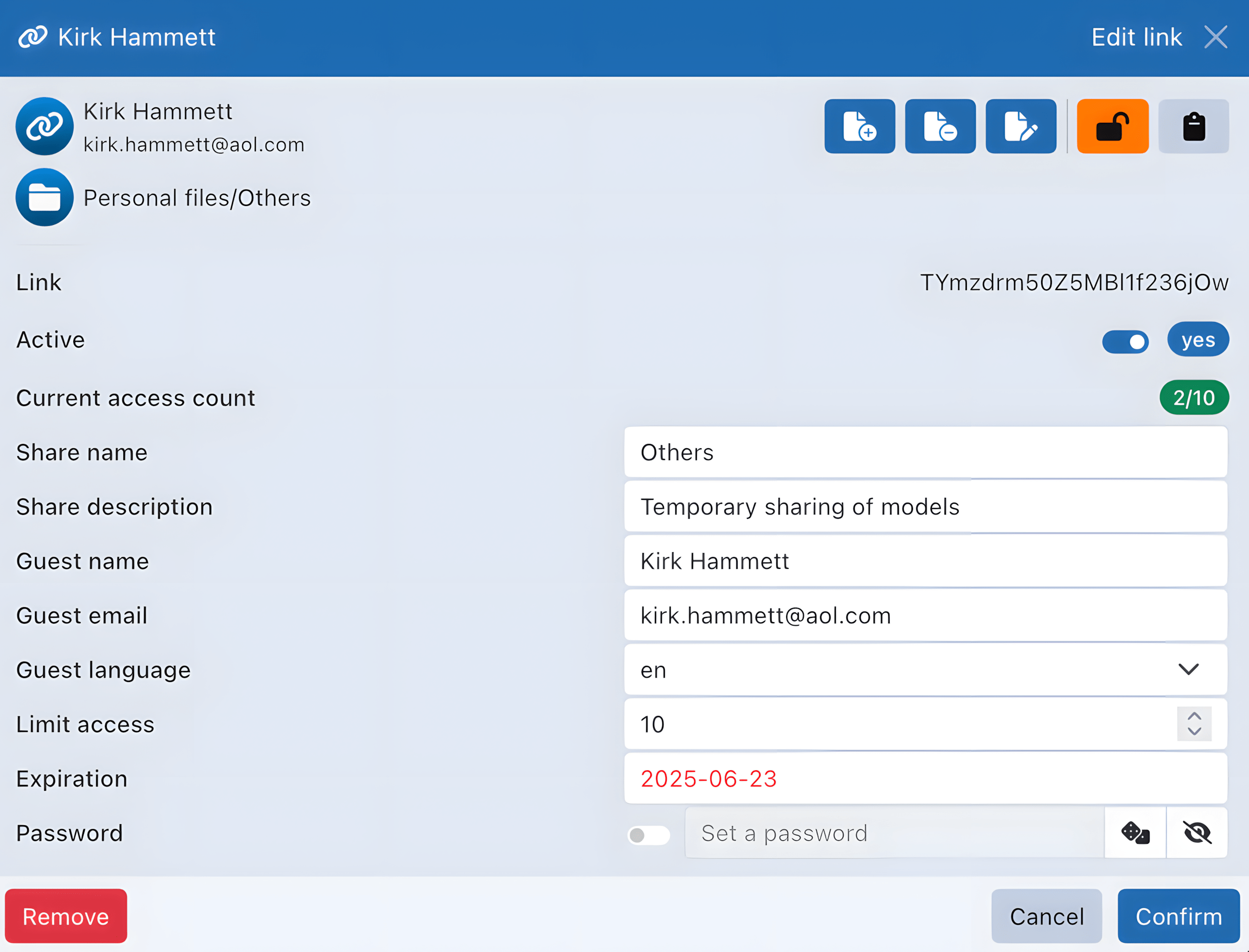
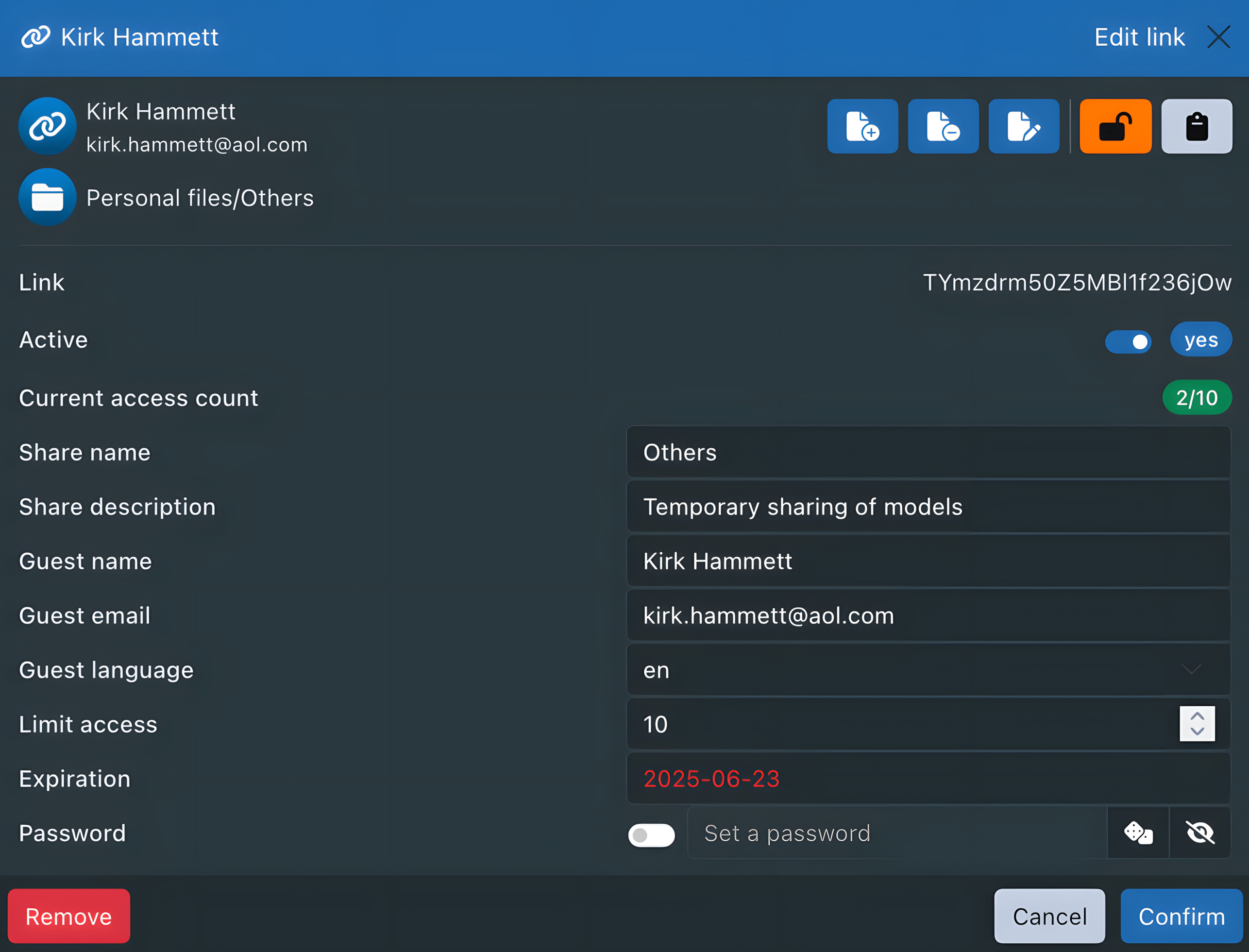
Vue Publique du Lien
L’utilisateur disposant du lien peut accéder au fichier, le télécharger ou, selon le format, consulter et, le cas échéant, modifier le contenu conformément aux droits d’accès définis.
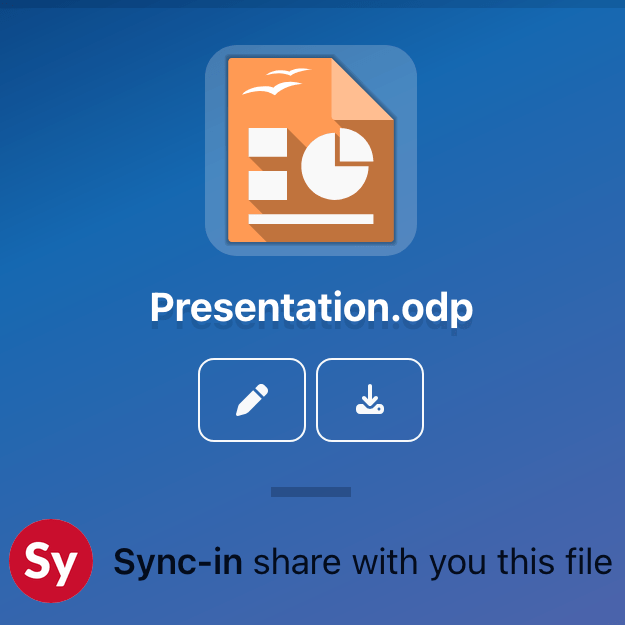
Quota
Le quota appliqué dépend de l’origine du partage :
- Si le fichier partagé provient d’un espace collaboratif, le quota de cet espace est utilisé.
- S’il provient d’un espace personnel, c’est le quota de l’utilisateur qui s’applique.
Autrement dit, le quota reste toujours lié à l’emplacement d’origine des fichiers, indépendamment du contexte dans lequel ils sont consultés ou utilisés.
Corbeille
Les partages sont toujours issus d’un emplacement existant — qu’il s’agisse d’un espace personnel, d’un espace collaboratif ou d’un partage parent.
Lorsqu’un membre supprime un fichier partagé, celui-ci est déplacé dans la corbeille de son emplacement d’origine, soit celle du propriétaire, soit celle de l’espace concerné.